Izmantojot noklusējuma iestatījumus, operētājsistēmā Windows 10 Microsoft Edge pārlūkprogrammā varat saglabāt tīmekļa akreditācijas datus tāpat kā jebkuru citu tīmekļa pārlūkprogrammu, lai tā varētu viegli pierakstīties jūsu iecienītajos tīmekļa pakalpojumos, automātiski aizpildot lietotājvārdus un paroles.
Reizēm, iespējams, vēlēsities dzēst visas vai noteiktās paroles, kas saglabātas pārlūkprogrammā Edge. Piemēram, jūs, iespējams, vēlaties izdzēst saglabātās paroles, pirms ļaujat citiem izmantot savu Windows 10 datoru vai pirms pārdošanas pie datora. Par laimi, tāpat kā citas lielākās tīmekļa pārlūkprogrammas, saglabāto paroļu pārvaldība ir viegls darbs Edge pārlūkprogrammā.
Izlasiet arī to, kā skatīties Windows 10 pārlūkprogrammā Edge saglabātās paroles
Šajā rokasgrāmatā mēs redzēsim, kā izdzēst visas paroles vai atsevišķas paroles, kas saglabātas Microsoft Edge pārlūkā.
1. metode - izdzēsiet visas saglabātās paroles uzreiz
2. metode - dzēst konkrētu paroli
3. metode - rediģēt vai mainīt konkrētu paroli, kas saglabāta Edge
Lai izdzēstu visas saglabātās paroles uzreiz no Edge pārlūka
Lūdzu, ņemiet vērā, ka visu Edge pārlūkā saglabāto paroļu dzēšana neapturēs Edge pārlūkprogrammu, kas piedāvā jums saglabāt tīmekļa akreditācijas datus. Ja vēlaties atspējot funkciju, lūdzu, skatiet, kā apturēt Edge pārlūkprogrammu no lūgt saglabāt paroles rokasgrāmatu.
1. solis: palaidiet Edge pārlūkprogrammu. Noklikšķiniet uz ikonas Papildu opcijas (skatiet attēlu zemāk) un pēc tam noklikšķiniet uz Iestatījumi .

2. solis: ritiniet uz leju, lai skatītu sadaļu Notīrīt pārlūkošanas datus. Sadaļā, Notīrīt pārlūkošanas datu sadaļu, ir poga, kas apzīmēta, lai izvēlētos, ko dzēst . Noklikšķiniet uz tās pašas.
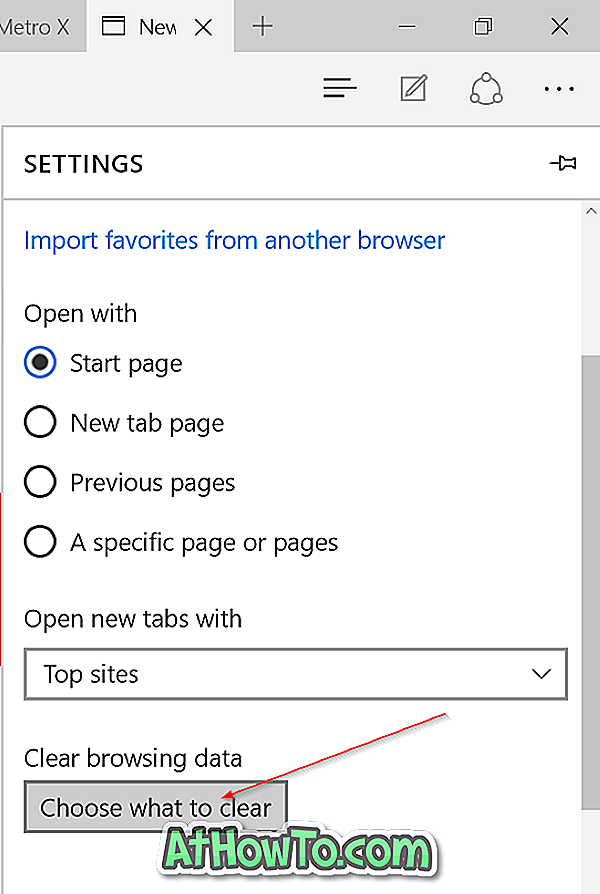
3. solis. Pārbaudiet opciju, kas apzīmēta ar parolēm, un pārliecinieties, vai citas iespējas, piemēram, pārlūkošanas vēsture un sīkfaili netiek pārbaudītas, ja neplānojat tās dzēst.
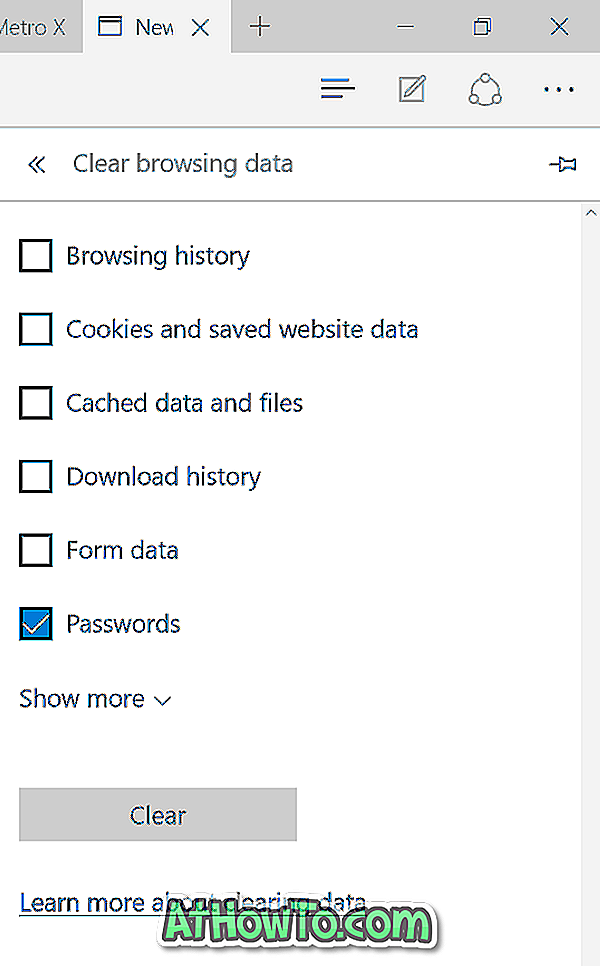
4. solis: noklikšķiniet uz Notīrīt pogu, lai iztīrītu visas paroles, kas saglabātas jūsu tīmekļa pārlūkprogrammā.
Lai nodzēstu atsevišķas paroles
Šī metode ir noderīga, ja vēlaties izdzēst atsevišķas paroles, nemainot citus.
1. solis: atveriet Edge, noklikšķiniet uz ikonas More options (Papildu opcijas) un pēc tam noklikšķiniet uz Settings (Iestatījumi) .
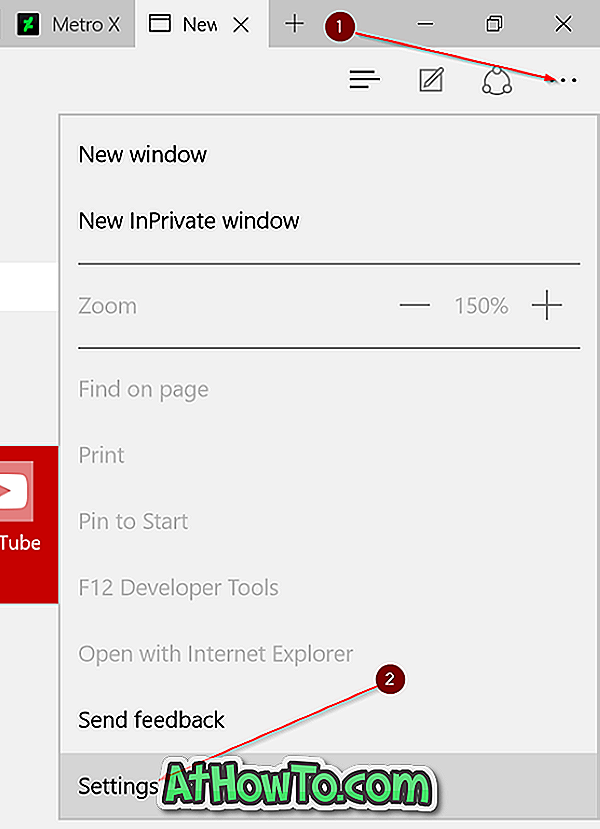
2. solis: ritiniet uz leju Iestatījumu lapā, lai skatītu pogu Papildu iestatījumu skatīšana . Noklikšķiniet uz tā paša.
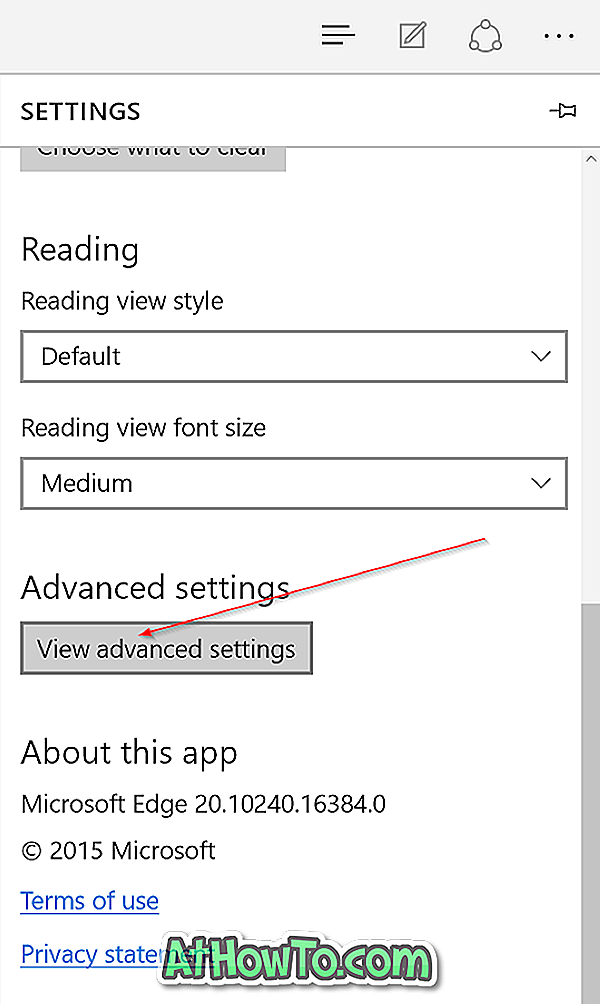
3. solis: ritiniet uz leju uzlaboto iestatījumu lapā, lai skatītu saiti ar nosaukumu Pārvaldīt saglabātās paroles . Noklikšķiniet uz tā paša, lai skatītu visas saglabātās paroles un lietotājvārdus.
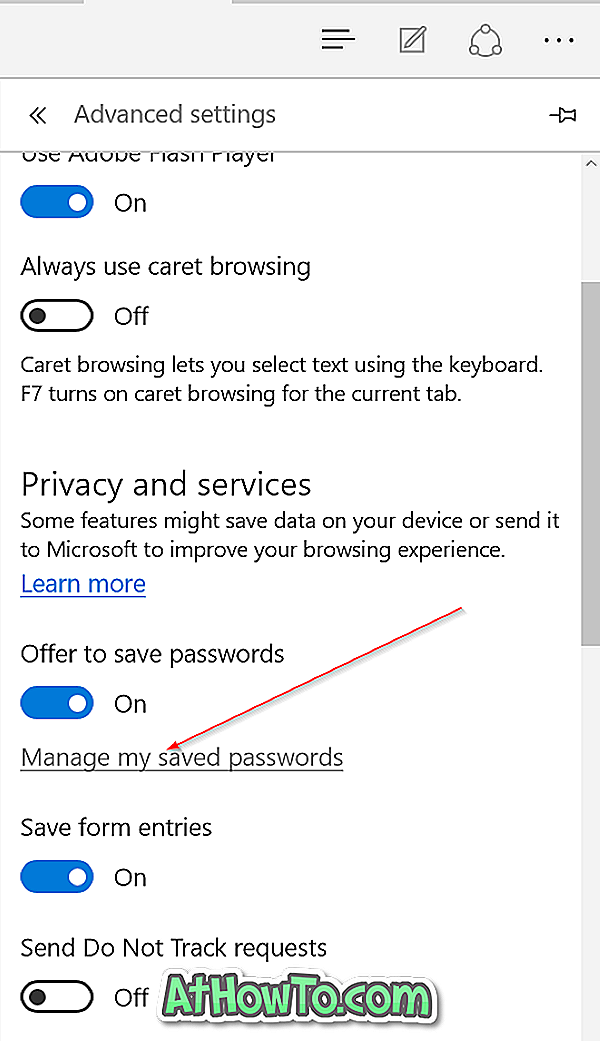
4. solis. Lai izdzēstu konkrētu paroli, uzmanīgi noklikšķiniet uz X pogas blakus URL.
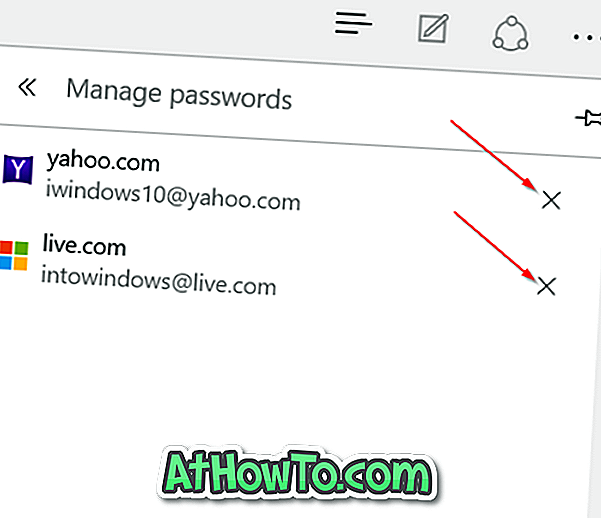
Lai rediģētu vai mainītu konkrētu paroli
Ja vēlaties rediģēt vai mainīt saglabātās paroles vai lietotājvārdus, tas ir labākais veids.
1. solis: palaidiet malu, noklikšķiniet uz ikonas Papildu opcijas un pēc tam noklikšķiniet uz Iestatījumi .

2. solis: ritiniet uz leju, noklikšķiniet uz pogas Skatīt papildu iestatījumus .
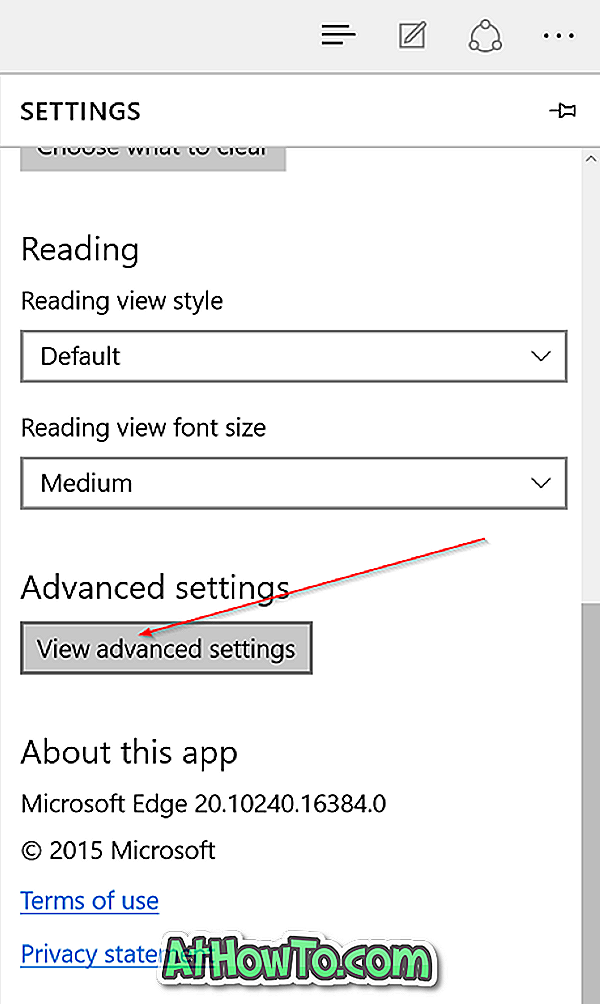
3. solis. Ritiniet uz leju mazliet un noklikšķiniet uz Manas saglabātās paroles .
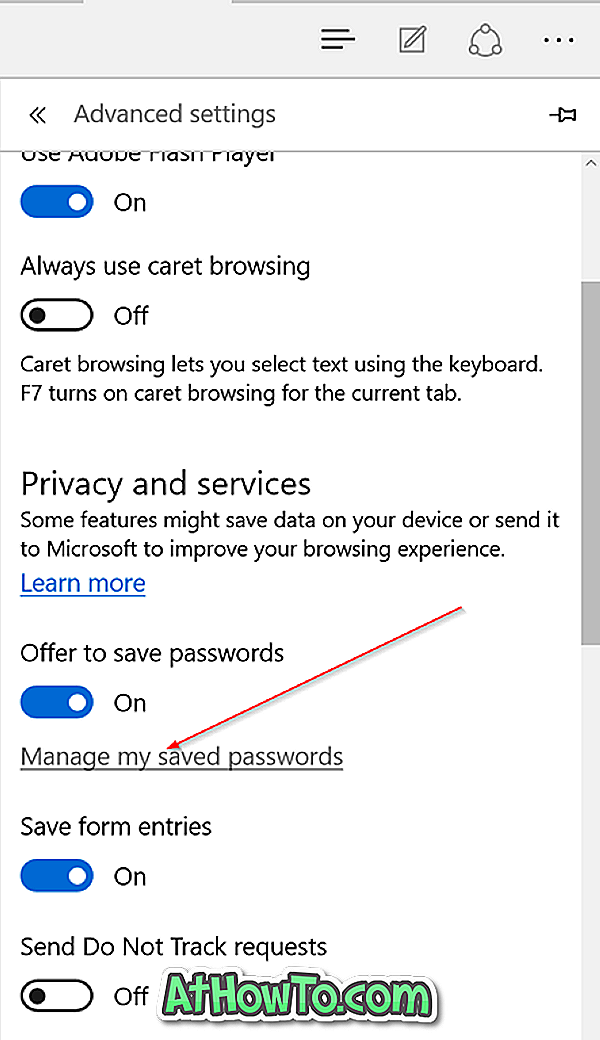
4. solis: noklikšķiniet uz URL, kuram vēlaties rediģēt vai mainīt paroli.
5. darbība: rediģējiet savu lietotājvārdu, paroli vai abus, pēc tam noklikšķiniet uz pogas Saglabāt. Tieši tā!
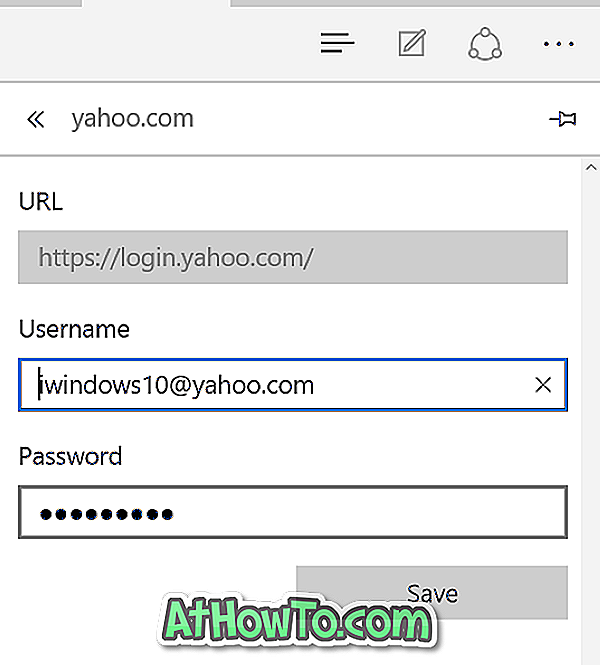
Jūs varētu interesēt arī, kā atinstalēt un noņemt pārlūku no Windows 10.










![Kā instalēt Windows 7 uz USB Flash / cieto disku [Easy Way]](https://athowto.com/img/windows-7-guides/269/how-install-windows-7-usb-flash-hard-drive.png)



